QL-570
Veelgestelde vragen en probleemoplossing |
De installatie van de driver is goed verlopen, maar toch kan ik niet afdrukken. (Linux)
Ga als volgt te werk (in dit voorbeeld wordt de QL-720NW gebruikt):
- Open 'http://localhost:631/printers' in uw browser.
- Selecteer de gewenste printer en klik erop.
-
Controleer het item 'connection'.
Als 'usb usb:/dev/usb/lp0' of een andere printernaam wordt weergegeven, configureer de printer dan opnieuw zoals hieronder wordt beschreven. Als uw printer verbonden is met het netwerk, voer de configuratie dan opnieuw uit, ongeacht wat het item 'connection' zegt. De precieze procedures en beschrijvingen kunnen variëren, afhankelijk van de Linux-distributie of versie.
Voor een USB-verbinding
Voor een netwerkverbinding
Voor een USB-verbinding
- Sluit de computer en de printer via USB op elkaar aan en schakel ze allebei in.
- Selecteer [Modify Printer] in het menu [Administration].
- Selecteer de gewenste printer bij [Local Printer].
-
Selecteer de opties die u wilt en klik vervolgens op [Continue] om uw selectie te bevestigen.
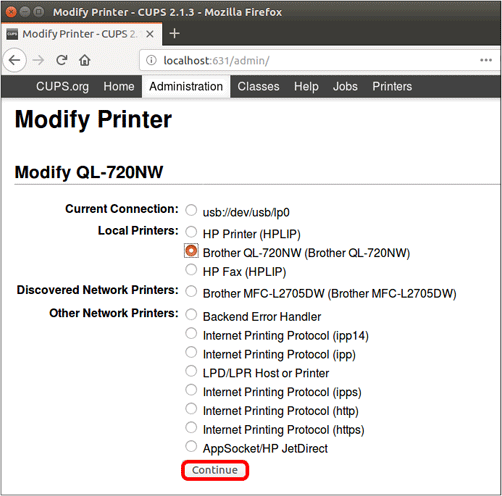
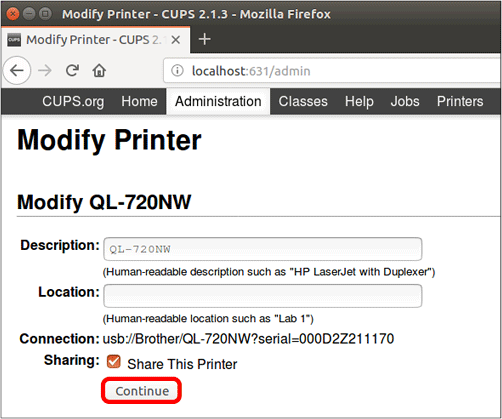
-
Klik op [Modify Printer].
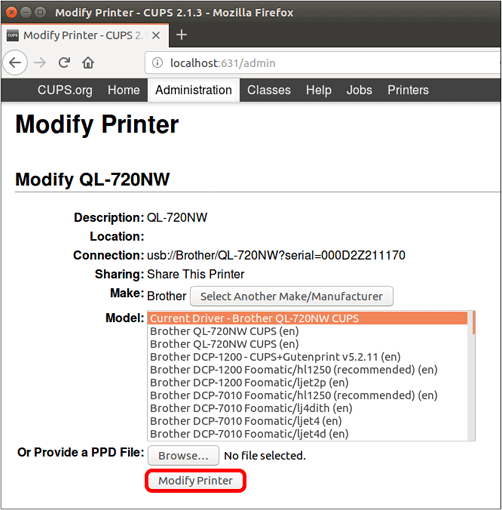
Voor een netwerkverbinding
- Verbind de printer met het netwerk en schakel de printer in.
- Selecteer [Modify Printer] in het menu [Administration].
- Er wordt een lijst met verbonden printers weergegeven. Selecteer de gewenste printer bij [Discovered Network Printers].
- Er kunnen meerdere identieke printers vermeld staan, afhankelijk van de ondersteunde netwerkprotocollen. Plaats ze in dit geval in aflopende volgorde.
- Als de printer er niet bij staat, selecteer dan [Internet Printing protocol (http)], klik op [Continue] en voer vervolgens http://xx.xx.xx.xx in op de weergegeven pagina (hierbij staat xx.xx.xx.xx voor het IP-adres van de printer).
-
Selecteer de opties die u wilt en klik vervolgens op [Continue] om uw selectie te bevestigen.
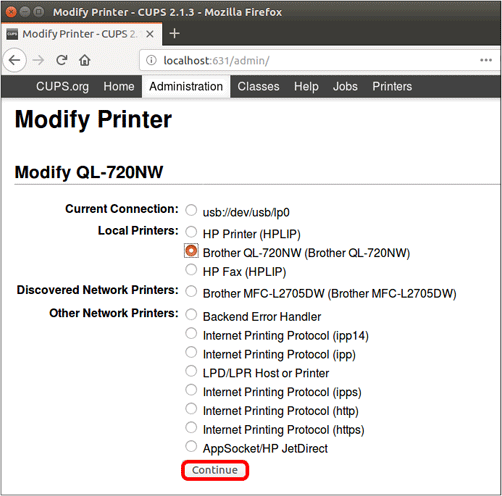
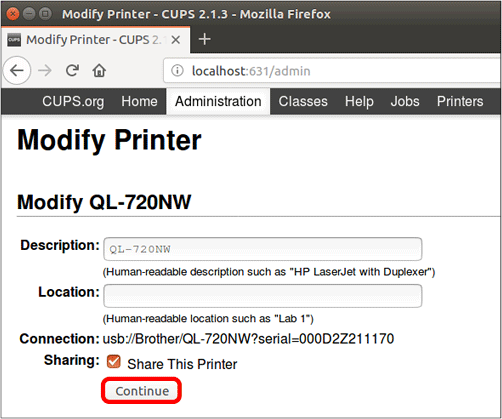
-
Klik op [Modify Printer].
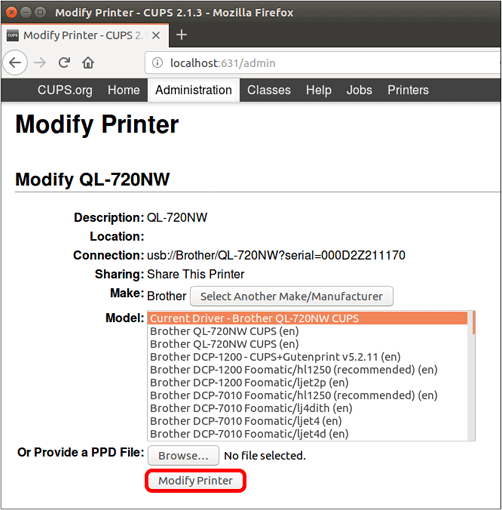
- Druk opnieuw af.
-
Als u niet kunt afdrukken, voer dan de stappen opnieuw uit vanaf stap 2 en selecteer vervolgens een andere printer in stap 3.
Als u niet kunt afdrukken met een van de vermelde printers, voer het IP-adres dan handmatig in nadat u [Internet Printing protocol (http)] hebt geselecteerd.Wij raden u aan een vast IP-adres te gebruiken, niet het IP-adres dat is toegewezen met DHCP.
Verwante modellen
PT-9500PC, PT-9700PC, PT-9800PCN, PT-P900W/P900Wc, PT-P950NW, QL-1050, QL-1050N, QL-1060N, QL-500, QL-500A, QL-550, QL-570, QL-580N, QL-600, QL-650TD, QL-700, QL-710W, QL-720NW, QL-800, QL-810W/810Wc, QL-820NWB/820NWBc, RJ-2030, RJ-2050, RJ-2140, RJ-2150, RJ-3050, RJ-3150, RJ-3230B, RJ-3250WB, RJ-4230B, RJ-4250WB, TD-2020/2020A, TD-2120N, TD-2125N, TD-2125NWB, TD-2130N, TD-2135N, TD-2135NWB, TD-4000, TD-4100N, TD-4210D, TD-4410D, TD-4420DN/4420DN(FC), TD-4520DN, TD-4550DNWB / 4550DNWB(FC)
